Как проверить блок питания компьютера на работоспособность?
Не включается компьютер — проблема стара, как мир и с ней рано или поздно сталкивается любой пользователь. Решить такую неисправность бывает довольно тяжело из-за того, что причиной может выступать абсолютно любая комплектующая. Многие юзеры проводят диагностику всего, чего только можно, но забывают проверить работу блока питания. А зря, зачастую именно он не позволяет вашему компьютеру запуститься нормально. В сегодняшней статье мы расскажем вам, как проверить блок питания на компьютере.
Признаки неисправного блока питания
Компьютерный блок питания (БП) выступает в роли посредника между электросетью и вашими комплектующими в системном блоке. Он преобразовывает переменное напряжение в постоянное и снабжает каждый компонент определенным уровнем энергии. Поэтому мы рекомендуем в случае проблем с запуском ПК, начинать диагностику с блока питания. По следующим признакам можно понять, что проблема заключается именно в БП:
- Компьютер выключается сам по себе в любой момент времени.

- Требуется несколько запусков ПК для успешной загрузки.
- Кулер в блоке питания не крутится.
- Компьютер стартует, но выключается через несколько секунд.
Перед диагностикой убедитесь, что мощности вашего блока питания хватает для того, чтобы обеспечить энергией каждую комплектующую. Очень часто случается, что пользователь меняет видеокарту на более мощную, а вот про блок питания забывает. В интернете можно найти множество ресурсов и программ, которые вам помогут рассчитать сколько ватт потребляет ваш ПК.
Существует несколько способов проверить состояние блока питания.
Визуальный осмотр блока питания
Одна из самых банальных и распространенных причин — неисправный кабель. Попробуйте его заменить и если ПК так же не включается, то придется разобрать блок питания и взглянуть на его внутренности.
Для это потребуется полностью отсоединить БП от корпуса и снять его каркас. Вы справитесь с помощью простой отвертки открутив несколько винтов.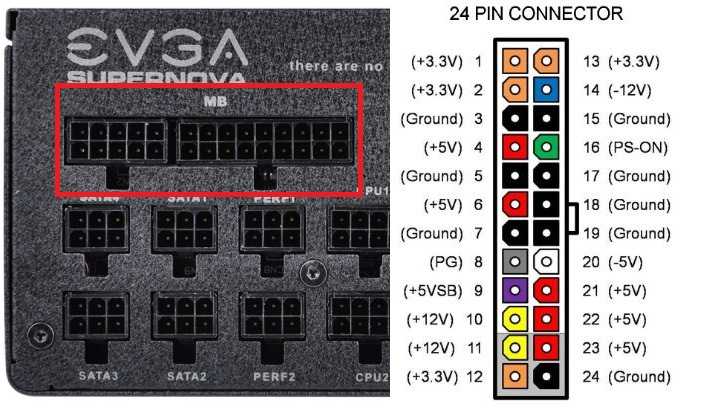 Первым делом проверьте конденсаторы: они не должны быть вздутыми и деформированными. Конечно, их можно перепаять на новые того же, или большего номинала (ни в коем случае нельзя перепаивать на меньший номинал!), но это не дает гарантии, что после ремонта блок будет рабочим. Также обратите внимание на кулер и проверьте его подшипник. Если во время тестов БП издает странные звуки, это первый признак изношенного подшипника. Впрочем, кулер можно очень просто заменить.
Первым делом проверьте конденсаторы: они не должны быть вздутыми и деформированными. Конечно, их можно перепаять на новые того же, или большего номинала (ни в коем случае нельзя перепаивать на меньший номинал!), но это не дает гарантии, что после ремонта блок будет рабочим. Также обратите внимание на кулер и проверьте его подшипник. Если во время тестов БП издает странные звуки, это первый признак изношенного подшипника. Впрочем, кулер можно очень просто заменить.
Проверяем блок питания на компьютере скрепкой
Перед проверкой БП полностью обесточьте компьютер. Помните, что блок питания работает при высоком напряжении в 220 Вольт! Затем откройте боковую крышку корпуса и отсоедините все провода, идущие от блока питания к другим компонентам системы: 20- или 24-pin коннектор для питания материнской платы, 4- или 8-pin коннектор для питания процессора, 4-8 pin коннектор для питания видеокарты (впрочем, он может быть и не подключен из-за того, что не все графические ускорители нуждаются в дополнительном питании и берут необходимую энергию через слот PCI-express) и другие устройства в виде жестких дисков и кулеров.
Затем возьмите самую обычную канцелярскую скрепку (можно заменить на любую проволоку, состоящую из материала способного проводить электрический ток) и согните ее в форме буквы «U».
Найдите 24-pin коннектор, который вы отсоединили от материнской платы. Выглядит он, как самая большая связка маленьких проводов. Вам нужно найти разъемы соответствующие зеленому проводу (он всегда один) и черному (можно выбрать любой, но обычно выбираю соседний). Замкните эти два разъема с помощью скрепки. Обязательно убедитесь, что концы скрепки примыкают к металлу внутри каждого контакта.
Затем включите блок питания в сеть. Он должен включиться, а кулер внутри должен крутиться. Если система охлаждения не работает, то проверьте температуру БП. Если он нагревается, то значит он работает, а вот кулер придется поменять. Однако факт того, что блок включился и работает — не говорит о том, что он полностью исправный. Требуется проводить дальнейшую диагностику.
Используем мультиметр
Если вы являетесь счастливым обладателем мультиметра, то вы с высокой вероятностью сможете определить работоспособность блока питания. Идея в том чтобы проверить вольтаж по разным линиям питания.
Идея в том чтобы проверить вольтаж по разным линиям питания.
В том же состоянии (с замкнутой скрепкой и включенным блоком) измерьте уровень напряжения между оранжевым и черным проводом. Под нагрузкой рекомендованные значения должны находиться в диапазоне от 3,14 до 3,47 Вольта.
Затем проверьте напряжение между фиолетовым и черным контактом. Нормальные значения должны находиться в диапазоне от 4,75 до 5,25 Вольта. Также протестируйте напряжение между красным и черным проводом. Показатели должны колебаться около 5 Вольт, аналогично, как и в предыдущем случае.
В конце проведите замеры напряжения между желтым и черным контактом. Прибор должен выдавать от 11,4 до 12,6 Вольт.
Независимо от модели блока уровень напряжения не должен выходить за пределы нормы, которые описаны выше. В случае, если показания сильно отличаются от рекомендуемых параметров, БП можно считать частично неисправным и он, как минимум, требует ремонта.
Читайте также:
- Питаемся правильно: как выбрать блок питания для компьютера
- Thermaltake представила блок питания с возможностью удаленной настройки и мониторинга
Как проверить блок питания на работоспособность
Перед тем, как проверить блок питания на работоспособность, нужно знать, что он запитывает все основные комплектующие ПК: ЦП, «материнку», винчестер, графический адаптер и дисковод. Также нужно знать о том, что БП имеет несколько выходов для электроснабжения вышеперечисленных устройств. Фактически он является посредником между сетью и остальными элементами ПК. Блок питания отвечает за преобразование переменного напряжения в постоянное и снабжение компонентов компьютера необходимым уровнем электроэнергии.
Содержание:
- Признаки неисправности блока питания
- Как проверить блок питания на работоспособность
- Советы по правильной эксплуатации БП
Признаки неисправности блока питания
Поводом задуматься о необходимости ремонта БП является ситуация, в которой компьютер не включается с первого раза.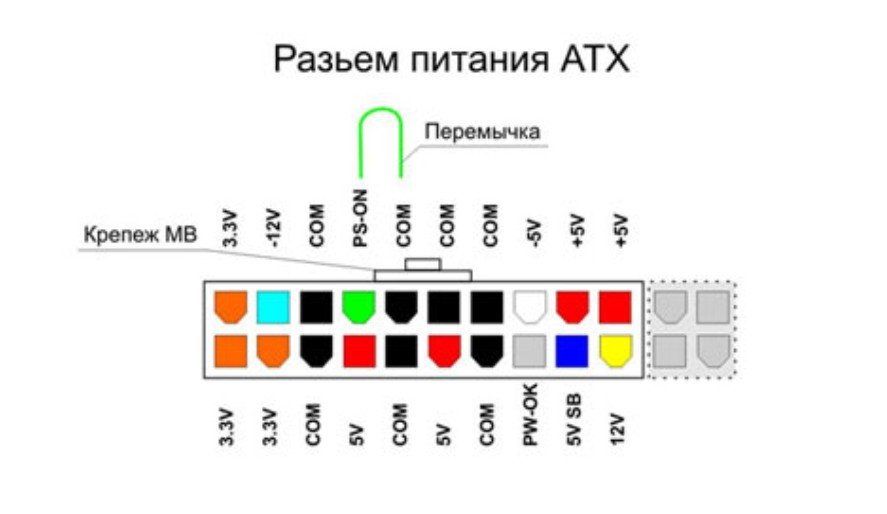 Признаком неисправности блока питания также является выключение ПК на этапе загрузки операционной системы. Такая проблема свидетельствует о перегреве БП, в результате которого происходит принудительное отключение компьютера.
Признаком неисправности блока питания также является выключение ПК на этапе загрузки операционной системы. Такая проблема свидетельствует о перегреве БП, в результате которого происходит принудительное отключение компьютера.
Ремонт компьютера также понадобится, если он беспричинно выключается в любой момент времени. Еще один «симптом» неисправной работы блока питания является сильный нагрев. Этот «симптом» свидетельствует о возможных проблемах с кулером. Поводом обратиться за профессиональной помощью также может быть появление «синего экрана смерти» или присутствие запаха гари при запуске ПК.
Как проверить блок питания на работоспособность
Диагностика блока питания всегда начинается с его визуального осмотра. В ходе осмотра можно определить самые банальные причины поломки. К таковым стоит отнести неисправности кабелей. Если с ними все порядке, нужно отсоединить блок от корпуса ПК и разобрать его. В ходе осмотра разобранного БП нужно обратить особое внимание на электролитические конденсаторы.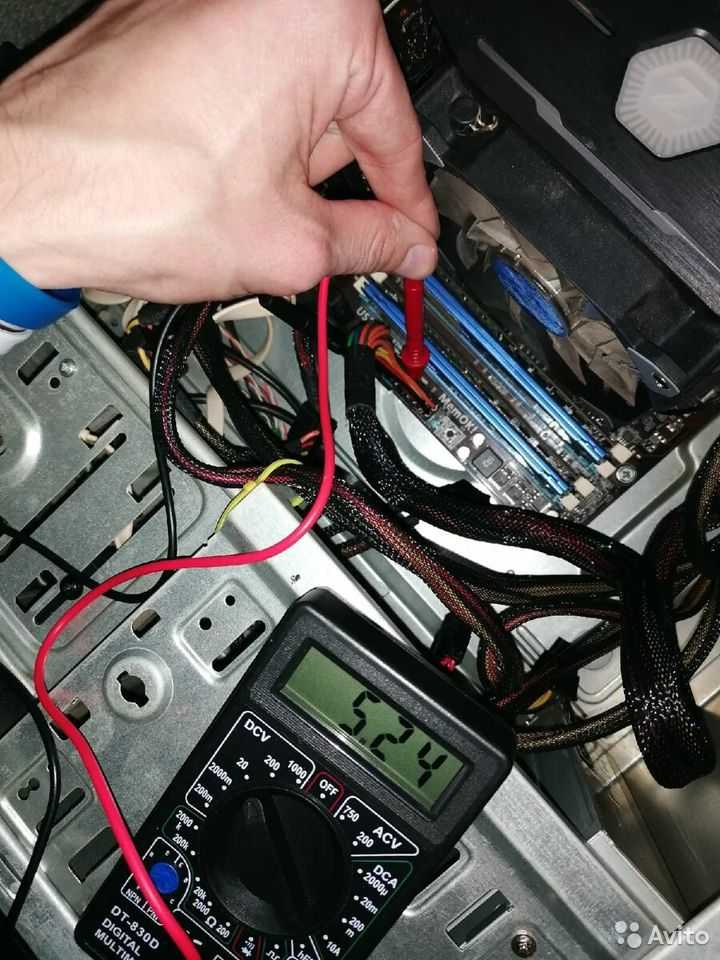 Они могут быть вздуты. Эта проблема свидетельствует от неисправности защиты блока питания. Вздутые конденсаторы подлежат срочной замене.
Они могут быть вздуты. Эта проблема свидетельствует от неисправности защиты блока питания. Вздутые конденсаторы подлежат срочной замене.
Причиной поломки также может быть неисправная работа кулера. Об этой проблеме свидетельствуют странные звуки, возникающие в процессе работы БП. Они говорят об изношенном подшипнике кулера и необходимости замены этого элемента. Перед тем, как собрать блок питания обратно, также рекомендуется удалить пыль из БП и смазать вентилятор.
Неполадки в работе БП также могут быть обусловлены проблемами с питанием. Чтобы убедиться в этом необходимо включить блок питания, но присоединить его к «материнке». Для этого нужно отключить компьютер от электросети, а БП от других элементов ПК. Далее следует взять кабель питания «материнки», идущий от БП, и найти зеленый провод. Его нужно замкнуть с любым из черных кабелей. Для этого можно использовать обычную скрепку. Теперь к БП необходимо подключить, например, старый жесткий диск. Затем блок нужно подключить к электросети и запустить его в работу. Если вентилятор начал вращаться, то поломка БП обусловлена не проблемами с питанием.
Если вентилятор начал вращаться, то поломка БП обусловлена не проблемами с питанием.
Для определения причин неисправной работы блока питания также может использоваться мультиметр. Это устройство позволяет выполнить проверку вольтажа по различным линиям питания. Для этого снова нужно отключить БП и посредством скрепки замкнуть кабель «материнки». Далее к БП нужно снова подключить какое-либо устройство (можно тот же ненужный жесткий диск). В процессе проверки напряжения мультиметром необходимо учитывать рекомендованные значения:
- напряжение между оранжевым и черным кабелем – 3,14-3,47 В;
- напряжение между фиолетовым и черным кабелем – 4,75-5,25 В;
- напряжение между желтым и черным кабелем – 11,4-12,6 В;
Если полученные значения существенно отличаются от рекомендованных, то блок питания неисправен и требует скорейшего ремонта.
Если визуальная проверка БК не принесла результатов, в причинах неисправности этого устройства можно убедиться посредством специализированных программ, которые выполняют проверку уровня температуры и силы напряжения.
При проверке блока питания посредством специализированного программного обеспечения стоит помнить, что такие утилиты чрезмерно нагружают процессор и видеокарту. В результате такой нагрузки нередки случаи перегрева БП. Подобная проблема особенно актуальна для компьютеров с низкокачественными комплектующими. Поэтому эти программы лучше не использовать, если блок питания уже находится на грани «смерти». Они могут его только добить. Стоит понимать, что данное ПО предназначено не для определения неполадок, а для тестирования стабильности и производительности работы ПК.
Учитывая все перечисленные сложности, возникающие в результате диагностики блока питания, пользователям ПК рекомендуется доверять эту работу специалистам сервисных центров. Самостоятельную диагностику желательно закончить на этапе визуального осмотра БП на предмет явных неисправностей.
Советы по правильной эксплуатации БП
Чтобы не сталкиваться с такой проблемой, как поломка блока питания, пользователю необходимо соблюдать несколько важных правил еще в процессе покупки этого устройства. Во-первых, всегда нужно покупать БП с определенным запасом мощности (в пределах 150 Вт). Во-вторых, не стоит гнаться за дешевизной. Поэтому возможность покупки БП от неизвестных производителей следует категорически исключить. Желательно делать выбор в пользу блоков питания от ведущих производителей, которые гарантируют серьезный контроль качества и наличие всех необходимых сертификатов.
Во-первых, всегда нужно покупать БП с определенным запасом мощности (в пределах 150 Вт). Во-вторых, не стоит гнаться за дешевизной. Поэтому возможность покупки БП от неизвестных производителей следует категорически исключить. Желательно делать выбор в пользу блоков питания от ведущих производителей, которые гарантируют серьезный контроль качества и наличие всех необходимых сертификатов.
Также следует придерживаться определенных правил уже после покупки блока питания. Самое важное правило – БП нужно надежно и жестко закрепить. Также следует убедиться в том, что проводниковые и полупроводниковые компоненты не будут перегреваться в результате роста нагрузки на БП.
Пользователь также должен обеспечить постоянство переменного напряжения и защиту от случайного выключения. Для этих целей достаточно установить блок бесперебойного питания.
Регулярная профилактика позволяет исключить возникновение самых распространенных неисправностей в работе БП. Она заключается в постоянном мониторинге работы вентилятора. Эта небольшая комплектующая обеспечивает охлаждение и работоспособность блока питания. В целях профилактики также рекомендуется систематически чистить и менять смазку в системе питания.
Эта небольшая комплектующая обеспечивает охлаждение и работоспособность блока питания. В целях профилактики также рекомендуется систематически чистить и менять смазку в системе питания.
Но даже все перечисленные профилактические меры не гарантируют защиту блока питания от возможных поломок. Избежать возникновение проблем в работе БП могут помочь регулярные тестирования. Если же и они не помогли, то ремонт блока питания желательно доверить профессионалам, имеющим необходимый опыт, навыки и инструменты. Самостоятельный ремонт может быть успешен только в том случае, если пользователь ПК хорошо разбирается в электронике. В противном случае самодеятельность чревата еще большим проблемами и возникновением неполадок в работе других элементов компьютера.
Как проверить блок питания на вашем ПК
Значок «Сохранить статью» Значок «Закладка» Значок «Поделиться» Изогнутая стрелка, указывающая вправо.Скачать приложение
Блок питания вашего компьютера подключается к основному кабелю питания.
- Вы можете проверить блок питания вашего ПК, сняв боковую панель его корпуса.
- Если вы купили готовый ПК, вы также можете проверить блок питания в руководстве по эксплуатации компьютера или связавшись с производителем.
- Знание источника питания вашего ПК может помочь вам обновить другие компоненты компьютера, например видеокарту.
Независимо от того, работаете вы или играете, каждый хочет, чтобы его ПК был оптимизирован, и блок питания вашего ПК играет ключевую роль в его работе. Если у вас недостаточно мощности для запуска всех частей вашего компьютера, вы можете столкнуться с некоторыми катастрофическими системными сбоями и сбоями.
Если у вас недостаточно мощности для запуска всех частей вашего компьютера, вы можете столкнуться с некоторыми катастрофическими системными сбоями и сбоями.
Так что, если вы хотите модернизировать свой компьютер — например, установить передовую графическую карту, которая требует большей мощности, но может увеличить количество кадров в секунду — вам нужно убедиться, что блок питания вашего компьютера соответствует поставленной задаче.
К сожалению, проверка блока питания не так проста, как другие задачи. Вы не можете проверить это с помощью приложения — вместо этого вам нужно будет открыть корпус вашего ПК и посмотреть непосредственно на блок питания.
Подсказка: Если вы купили готовый ПК, вы можете найти свой блок питания в руководстве, прилагаемом к компьютеру, или связавшись напрямую с производителем.
Если у вас есть ноутбук, просто посмотрите, какой у него аккумулятор.
Как проверить блок питания вашего ПК Прежде чем начать, вам понадобится крестовая отвертка. Размер среднего диапазона № 2, вероятно, сработает. Вы также должны найти плоскую, сухую, чистую от пыли поверхность для работы.
Размер среднего диапазона № 2, вероятно, сработает. Вы также должны найти плоскую, сухую, чистую от пыли поверхность для работы.
- Полностью выключите компьютер. Вы можете нажать «Пуск», «Питание», а затем «Выключить». Как только он выключен, отключите его.
Осторожно снимите боковую панель компьютера, которая является частью корпуса. Некоторые чехлы можно отстегнуть, в то время как в других потребуется взять отвертку и выкрутить от двух до восьми винтов, в зависимости от модели и размера.
Количество винтов, которые вам нужно выкрутить, зависит от модели и размера вашего ПК. Эмма Уитман/ИнсайдерНайдите блок питания.
Порт питания ПК будет находиться рядом с блоком питания. Эмма Уитман/Инсайдер Он будет рядом с портом для шнура питания компьютера, который вы ранее отключили.
Он будет рядом с портом для шнура питания компьютера, который вы ранее отключили.
После того, как вы нашли блок питания, вы можете осмотреть его, чтобы получить любую необходимую информацию, такую как максимальная выходная мощность, измеренная в ваттах, и рейтинг эффективности.
«Золото» — это отличная оценка эффективности вашего блока питания. Эмма Уитман/Инсайдер
Эмма Уитман/ИнсайдерЕсли вы не можете найти точную информацию, которую хотите, по крайней мере, попробуйте найти название модели блока питания, которое затем можно найти в Google.
Эмма Уитман
Эмма Уитман — внештатный журналист из Эшвилла, штат Северная Каролина, с большим интересом пишет об оборудовании, компьютерных играх, политике и личных финансах. Она бывший криминальный репортер ежедневной газеты, а также много писала о барменстве для Insider. Она может или не может судить о вашем заказе напитков, когда вы находитесь за барной стойкой. Следуйте за ней в Твиттере на @emwity.
Следуйте за ней в Твиттере на @emwity.
ПодробнееЧитать меньше
Связанные статьи
Технология Как Источник питания Сборка ПКПодробнее…
Как проверить блок питания на ПК Windows 10
Возможность модернизации — одно из самых привлекательных преимуществ компьютерных игр по сравнению с консольными. Конечно, потенциал достигает невероятного количества кадров в секунду на максимальных настройках. В более высоких разрешениях все отлично. Но мало кто это испытывает. Тем не менее, каждый может наслаждаться тем, что его игровые системы медленно развиваются и со временем становятся все более надежными, поскольку они заменяют старые на новые.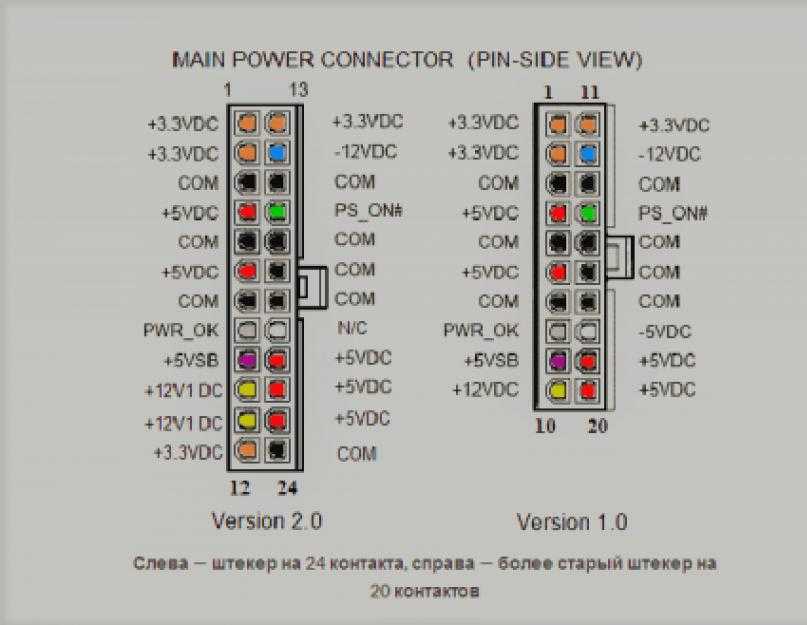 Только то, что не просто принести новый процессор или графический процессор и установить его на материнскую плату. Помимо проверки совместимости, вам также необходимо убедиться, что ваш блок питания может поддерживать это дополнительное напряжение с более мощными компонентами. А для этого нужно знать, как проверить блок питания, который у вас есть.
Только то, что не просто принести новый процессор или графический процессор и установить его на материнскую плату. Помимо проверки совместимости, вам также необходимо убедиться, что ваш блок питания может поддерживать это дополнительное напряжение с более мощными компонентами. А для этого нужно знать, как проверить блок питания, который у вас есть.
Подробнее: Как покупать игры для PS4 в американском магазине PSN из-за границы
К сожалению, это не так просто, как просто открыть диспетчер устройств и проверить там производителя и модель вашего блока питания. Вот почему в этом руководстве мы проведем вас через все шаги, чтобы найти блок питания, который у вас есть.
Содержание
Как проверить, какой блок питания установлен на вашем ПК? Чтобы узнать, что использует ваш компьютер, вам нужно подумать, как вы его купили. Предполагается, что вы не создали идеальный игровой ПК. Это означает, что вам нужно самостоятельно подобрать блок питания. В этом случае вы бы уже знали ответ на свой вопрос.
В этом случае вы бы уже знали ответ на свой вопрос.
Если вы купили готовый ПК, вы можете не открывать блок питания, чтобы найти поставщика проверки блока питания. Если вы сможете найти серийный номер вашего ПК, вы сможете использовать его для идентификации поставщика вашего блока питания. Это может работать без определенного серийного номера, если вы знаете производителя и модель своего ПК. В любом случае вам нужно зайти на сайт производителя и найти спецификации для этой конкретной сборки.
К сожалению, если у вас нет готового ПК и вы его не собирали, нет надежного способа проверить характеристики блока питания, кроме как открыть корпус и посмотреть вручную. Некоторые поставщики питания делают это с интеллектуальным концентратором, чтобы вы не видели только название вашей модели блока питания, но также монитор и другие компоненты. Есть исключения, так что это не правило для каждого поставщика.
Так что, скорее всего, вам придется открыть корпус компьютера.
ПРИМЕЧАНИЕ: Убедитесь, что ваш ПК отключен от источника питания и питание выключено.
Хорошей новостью является то, что большинство корпусов поставляются с отдельными кожухами блоков питания, которые помогают устранить путаницу кабелей и улучшить общий внешний вид, особенно в случае прозрачных корпусов. Кожухи блока питания отлично подходят для того, чтобы сделать внутреннюю часть ПК более аккуратной, но они скрывают блок питания. Это означает, что вы либо собираетесь полностью снять кожух, либо блок питания. Мы бы порекомендовали удалить блок питания, потому что на большинстве устройств есть большая наклейка со всеми характеристиками, прикрепленная к нижней части блока питания. Это будет проще, если у вас полностью модульный или полумодульный блок питания. Снятие кожуха, скорее всего, является более доступным вариантом, если у вас немодульный блок питания. Полезно знать, какой тип блока питания у вас есть, поскольку они поставляются с разным напряжением от одного и того же поставщика. После проверки информации о вашем БП хорошо бы сфотографировать или записать куда-нибудь характеристики блока.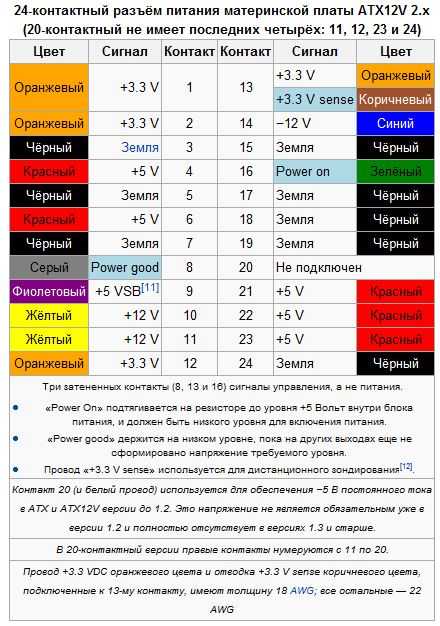 Таким образом, вам больше не придется проходить всю эту процедуру.
Таким образом, вам больше не придется проходить всю эту процедуру.
Почему проверка этой информации так важна? Потому что вам нужно знать максимальную мощность вашего блока питания. Обширное обновление может привести к более высоким напряжениям, с которыми ваш блок питания может не справиться.
Чтобы у вас не было неприятных сюрпризов, предлагаем вам воспользоваться калькулятором БП.
Если вы хотите заменить ЦП, сразу после его возврата введите информацию о модернизированном ЦП в калькулятор и сразу же проверьте, может ли ваш блок питания поддерживать такое высокое напряжение.
Вы можете проверить один из моих любимых и самых надежных калькуляторов здесь:
- https://www.coolermaster.com/power-supply-calculator/
- https://seasonic.com/wattage-calculator
Вы не хотите максимально использовать мощность вашего блока питания. Они тоже любят полегче. Наиболее оптимальное состояние — это когда он используется на 50-80% от их общего объема. Максимальное использование вашего блока питания — это самый быстрый способ закончить его жизнь раньше, чем предполагалось.
Наиболее оптимальное состояние — это когда он используется на 50-80% от их общего объема. Максимальное использование вашего блока питания — это самый быстрый способ закончить его жизнь раньше, чем предполагалось.
Поскольку вы проверяете, какой у вас блок питания, всегда полезно знать, какой размер лучше всего подходит для вашего устройства. Если вы обновляете некоторые компоненты, как мы упоминали ранее, вам понадобится новый блок питания. Плохая новость будет в том, что этот блок питания не поместится в корпусе вашего компьютера. Вот почему у вас есть три основных типа.
- 1. Блок питания ATX и ATX12v
- 2. Блок питания SFX-L
- 3. Блок питания SFX
В большинстве мощных игровых ПК используется блок питания ATX. Но если вы спрашиваете у нас мнение, чем больше, тем лучше, но только если вы можете его уместить.
Важно хотя бы сравнить их. Иногда даже устройства с одинаковыми характеристиками работают неодинаково. Для получения дополнительной помощи вы можете посетить официальную страницу Microsoft здесь.
https://answers.microsoft.com/en-us/windows/forum/windows_vista-hardware/power-supply-how-to-determine-watts/01a84721-8969-4e4f-b72c-6d2d952da353
Мы надеемся что это руководство помогло вам найти, какой у вас блок питания. Дайте нам знать в разделе комментариев ниже, нашли ли вы это полезное руководство. Теперь вы можете пойти и проверить свой блок питания и сообщить нам, какой из них у вас есть и как он работает на вас.
Рекомендация редактора
- Переустановите Windows 10 – руководство
- Медленный компьютер? Вот как ускорить ваш компьютер
- Как сделать резервную копию реестра Windows 10 и восстановить его снова
- Био
Маром — старший писатель в WIRED, специализирующийся на информационной безопасности, цифровой конфиденциальности и взломе. Бывший технический корреспондент Slate, она также была штатным автором Future Tense, публикации и проекта Slate, New America Foundation и ASU. Кроме того, ее работы публиковались в Gizmodo, Fast Company, IEEE Spectrum и Popular Mechanics.

